Come eliminare Afterlight Editor di Foto
Pubblicato da: Afterlight CollectiveData di rilascio: October 25, 2024
Devi annullare il tuo abbonamento a Afterlight Editor di Foto o eliminare l'app? Questa guida fornisce istruzioni dettagliate per iPhone, dispositivi Android, PC (Windows/Mac) e PayPal. Ricordati di annullare almeno 24 ore prima della fine del periodo di prova per evitare addebiti.
Guida per annullare ed eliminare Afterlight Editor di Foto
Sommario:
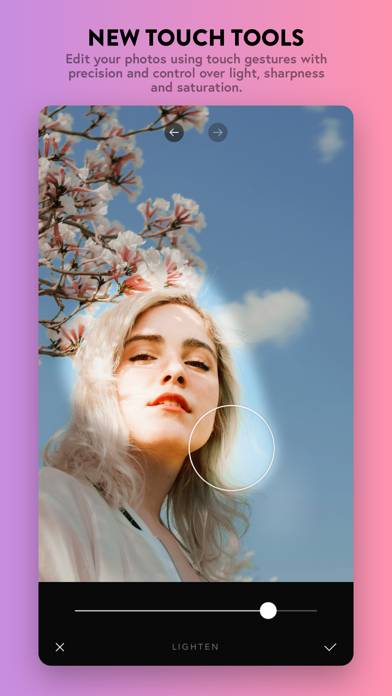
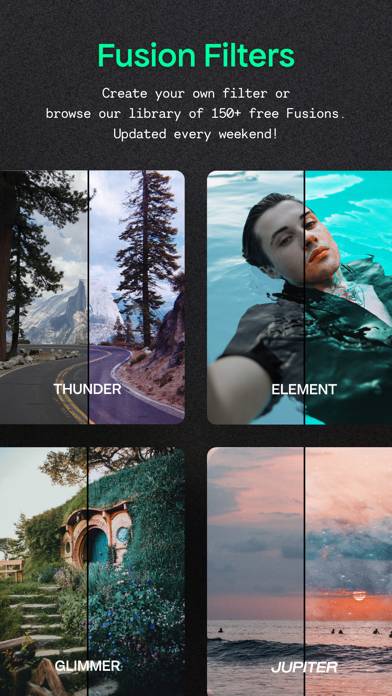


Afterlight Editor di Foto Istruzioni per annullare l'iscrizione
Annullare l'iscrizione a Afterlight Editor di Foto è facile. Segui questi passaggi in base al tuo dispositivo:
Annullamento dell'abbonamento Afterlight Editor di Foto su iPhone o iPad:
- Apri l'app Impostazioni.
- Tocca il tuo nome in alto per accedere al tuo ID Apple.
- Tocca Abbonamenti.
- Qui vedrai tutti i tuoi abbonamenti attivi. Trova Afterlight Editor di Foto e toccalo.
- Premi Annulla abbonamento.
Annullamento dell'abbonamento a Afterlight Editor di Foto su Android:
- Apri il Google Play Store.
- Assicurati di aver effettuato l'accesso all'Account Google corretto.
- Tocca l'icona Menu, quindi Abbonamenti.
- Seleziona Afterlight Editor di Foto e tocca Annulla abbonamento.
Annullamento dell'abbonamento a Afterlight Editor di Foto su Paypal:
- Accedi al tuo conto PayPal.
- Fai clic sull'icona Impostazioni.
- Vai a Pagamenti, quindi Gestisci pagamenti automatici.
- Trova Afterlight Editor di Foto e fai clic su Annulla.
Congratulazioni! Il tuo abbonamento a Afterlight Editor di Foto è stato annullato, ma puoi comunque utilizzare il servizio fino alla fine del ciclo di fatturazione.
Come eliminare Afterlight Editor di Foto - Afterlight Collective dal tuo iOS o Android
Elimina Afterlight Editor di Foto da iPhone o iPad:
Per eliminare Afterlight Editor di Foto dal tuo dispositivo iOS, segui questi passaggi:
- Individua l'app Afterlight Editor di Foto nella schermata iniziale.
- Premi a lungo l'app finché non vengono visualizzate le opzioni.
- Seleziona Rimuovi app e conferma.
Elimina Afterlight Editor di Foto da Android:
- Trova Afterlight Editor di Foto nel cassetto delle app o nella schermata iniziale.
- Premi a lungo l'app e trascinala su Disinstalla.
- Conferma per disinstallare.
Nota: l'eliminazione dell'app non interrompe i pagamenti.
Come ottenere un rimborso
Se ritieni che ti sia stato addebitato un importo erroneamente o desideri un rimborso per Afterlight Editor di Foto, ecco cosa fare:
- Apple Support (for App Store purchases)
- Google Play Support (for Android purchases)
Se hai bisogno di aiuto per annullare l'iscrizione o ulteriore assistenza, visita il forum Afterlight Editor di Foto. La nostra comunità è pronta ad aiutare!
Cos'è Afterlight Editor di Foto?
Vsco plus afterlight editing tutorial simple photo editing techniques:
[ PRESET DI FILM ]
Sperimentate una selezione di Preset Cinematografici con un solo clic, ispirati alla vera fotografia cinematografica. Basta un clic per modificare completamente le preimpostazioni e un altro clic per ottenere effetti randomizzati, tra cui autentiche fughe di luce, texture di polvere e altro ancora.
[ PIÙ DI 300 FILTRI UNICI ]
Accesso completo alla nostra libreria in continua espansione di filtri - creati da fotografi - e non avrai più necessità di utilizzare un'altra app per trovare il filtro che meglio si abbini alle tue foto.
[ PIÙ DI 30 STRUMENTI AVANZATI ]
Modifica le tue foto con precisione utilizzando gli Strumenti Avanzati controllati delle Gesture Touch, come ad esempio le Curve Avanzate, Tonalità Selettiva / Saturazione / Luminosità, Gradiente e Grana sovrimpressioni e molto altro.